管理タグの作成と管理
備考
プレビュー
この機能は パブリック プレビュー段階です。
このページでは、アカウント全体で管理タグを作成および管理する方法について説明します。管理タグの概要については、「 管理タグ」を参照してください。
警告
タグデータはプレーンテキストとして保存され、グローバルに複製できます。リソースのセキュリティを損なう可能性のあるタグ名、値、または記述子は使用しないでください。たとえば、個人情報や機密情報を含むタグ名、値、または記述子は使用しないでください。
管理タグの作成
管理タグを作成するには、アカウントレベルで CREATE 権限が必要です。アカウント管理者とワークスペース管理者には、デフォルトで CREATE があります。
-
Databricks ワークスペースで、
カタログ をクリックします。
-
「ガバナンス」 ボタンをクリックし、 「管理タグ」 をクリックします。
-
管理タグを作成 をクリックします。
-
タグキーを入力します。
タグキーでは大文字と小文字が区別されます。たとえば、
Salesとsalesは 2 つの異なるタグです。 -
オプションで、管理タグの説明を入力します。
-
必要に応じて、タグに許可される値を 1 つ以上入力します。このタグキーに割り当てることができるのは、これらの値のみです。
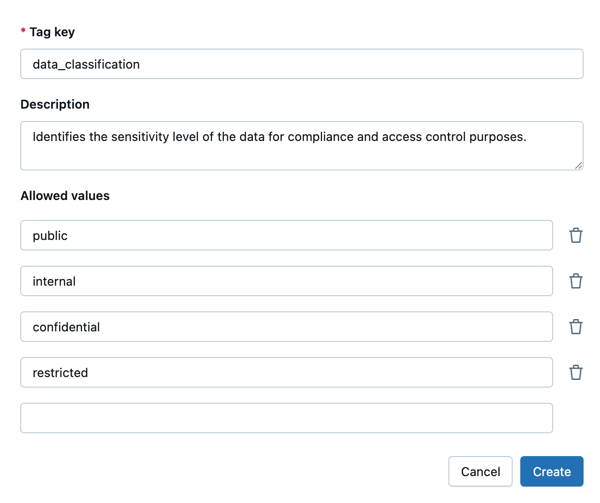
-
作成 をクリックします。
管理タグの編集
管理タグを編集するには、その管理タグに対する MANAGE 権限が必要です。
- Databricks ワークスペースで、
カタログ をクリックします。
- 「ガバナンス」 ボタンをクリックし、 「管理タグ」 をクリックします。
- 管理タグを選択します。
- 説明を編集するには、鉛筆アイコン
をクリックします。
- 許可された値を追加するには、[ 値の追加 ] をクリックします。
- 許可された値を削除するには、値の横にあるチェックボックスをオンにして 、[値を削除] をクリックします。
管理タグの削除
管理タグを削除しても、タグ自体はオブジェクトから削除されません。代わりに、それは管理されなくなります。これはですね:
- タグキーと既存のタグ値はオブジェクトに残ります。
- タグはタグポリシーの対象ではなくなりました。
- タグを適用できる人は誰でも、特別な権限を必要とせずにタグを割り当てたり変更したりできます。
管理タグを削除するには、その管理タグに対する MANAGE 権限が必要です。
- Databricks ワークスペースで、
カタログ をクリックします。
- 「ガバナンス」 ボタンをクリックし、 「管理タグ」 をクリックします。
- 管理タグを選択します。
- 削除 をクリックします。